Fórmula de Excel: Obtener el año fiscal a partir de una fecha
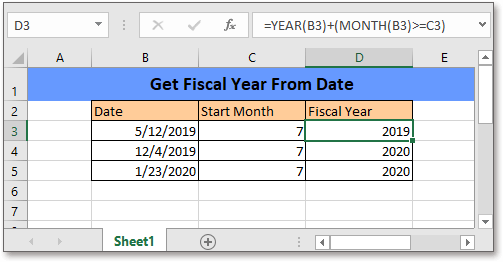
Por lo general, el mes fiscal no comienza en enero para la mayoría de las empresas y el año fiscal puede abarcar dos años naturales consecutivos, por ejemplo, del 1/7/2019 al 30/6/2020. En este tutorial, se proporciona una fórmula para encontrar rápidamente el año fiscal a partir de una fecha en Excel.
Si desea seguir este tutorial, descargue la hoja de cálculo de ejemplo.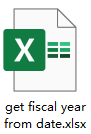
Fórmula genérica:
| AÑO(fecha)+(MES(fecha)>=mes_inicio) |
Sintaxis y argumentos
| Fecha: la fecha que se utiliza para encontrar su año fiscal. |
| Mes_inicio: el mes en el que comienza el próximo año fiscal. |
Valor devuelto
Devuelve un valor numérico de 4 dígitos.
Cómo funciona esta fórmula
Para encontrar los años fiscales a partir de las fechas en el rango B3:B5, y los meses fiscales de inicio están en las celdas C3:C5, utilice la siguiente fórmula:
| =AÑO(B3)+(MES(B3)>=C3) |
Presione Enter para obtener el primer resultado, luego arrastre el controlador de autocompletar hacia abajo hasta la celda D5.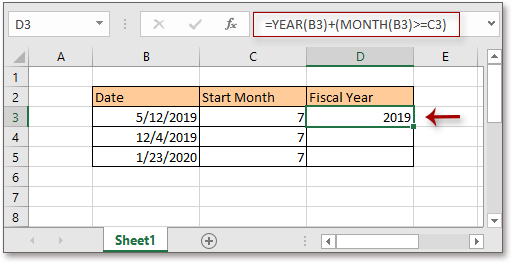
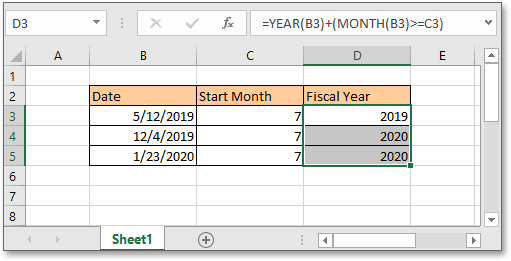
Consejos: Si los resultados de la fórmula se muestran como fechas, por ejemplo, 7/11/1905, necesita formatearlos como números generales: mantenga los resultados de la fórmula seleccionados y luego seleccione General desde el Formato de número lista desplegable en la pestaña Inicio .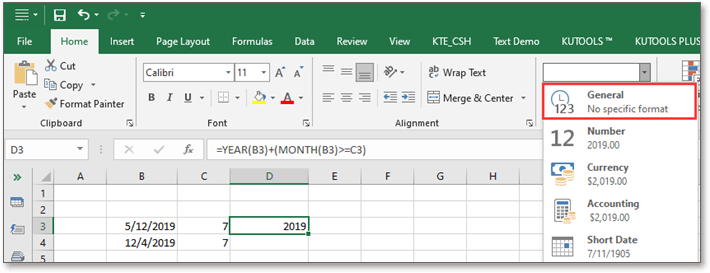
Explicación
MES : devuelve el mes de la fecha como un número del 1 al 12.
Usando la fórmula MES(B3)>=C3 para comparar si el mes de la fecha es mayor o igual que el mes de inicio fiscal, si es sí, devuelve VERDADERO, que se considera como 1 en el siguiente paso de cálculo; si no, devuelve FALSO, que se considera como cero.
Función AÑO : devuelve el año de la fecha en formato de número serial de 4 dígitos.
=AÑO(B3)+(MES(B3)>=C3)
=AÑO(B3)+(5>=7)
=2019+0
=2019
Fórmulas relacionadas
- Contar trimestre fiscal a partir de una fecha
Por lo general, el trimestre fiscal comienza en un mes distinto de enero para la mayoría de las empresas. En este caso, ¿cómo puede obtener el trimestre fiscal basado en una fecha dada en Excel? - Contar días hasta la fecha de vencimiento
Para contar los días entre hoy y cada fecha de vencimiento en Excel mediante una fórmula - Mostrar la fecha o hora actual
Este tutorial proporciona fórmulas para mostrar la fecha u hora actual en Excel. - Crear rango de fechas semanal
En este tutorial, se proporciona una fórmula para obtener rápidamente el rango de fechas semanal en Excel.
Funciones relacionadas
- Función NÚM.SEMANA de Excel
Devuelve el número de semana de la fecha dada en un año - Función AÑO de Excel
Devuelve el año de la fecha en formato de número serial de 4 dígitos - Función MES de Excel
La función MES se utiliza para obtener el mes como un número entero (1 a 12) a partir de una fecha - Función DÍA de Excel
La función DÍA obtiene el día como un número (1 a 31) a partir de una fecha - Función AHORA de Excel
Obtiene la hora y fecha actuales
Las Mejores Herramientas de Productividad para Office
Kutools para Excel - Te Ayuda a Sobresalir de la Multitud
Kutools para Excel cuenta con más de 300 funciones, asegurando que lo que necesitas esté a solo un clic de distancia...
Office Tab - Habilita la Lectura y Edición con Pestañas en Microsoft Office (incluye Excel)
- ¡Un segundo para cambiar entre docenas de documentos abiertos!
- Reduce cientos de clics del ratón para ti cada día, di adiós al síndrome del túnel carpiano.
- Aumenta tu productividad en un 50% al ver y editar múltiples documentos.
- Trae pestañas eficientes a Office (incluye Excel), igual que Chrome, Edge y Firefox.